Krijgt u keer op keer de foutmelding "Kon XPCOM niet laden"? Leer hoe u de Thunderbird XPCOM-fout kunt oplossen met een beproefde aanpak.
De meeste gebruikers geven de voorkeur aan Thunderbird boven andere e-mailclients omdat het open-source en volledig gratis is. Het is ook een desktopgebaseerde e-mailclient die de volledige gegevens op uw lokale computer kan opslaan met de juiste instellingen. Hoewel er veel voordelen zijn aan het gebruik van Thunderbird, is het niet vrij van nadelen. Net als andere e-mailtoepassingen kan het ook fouten bevatten.
Een van die fouten is de XPCOM-fout. Vaak zult u een foutmelding tegenkomen die zegt "kon XPCOM niet laden" tijdens het openen van Thunderbird. Als u deze foutmelding krijgt, kunt u niet doorgaan met deze e-mailtoepassing. Dus wat je op dit punt nodig hebt, is om van deze fout af te komen. Maar hoe zou je dat doen?
Lees verder om te leren hoe u de Thunderbird XPCOM-fout kunt oplossen. Maar kijk eerst eens naar de fout en de reden erachter.
Lees ook:Android-alternatieven voor Mozilla Thunderbird
XPCOM staat voor Cross-Platform Component Object Model. Je kunt het het alternatief noemen voor het Microsoft Component Object Model (COM) van Mozilla. Het doel is om programmeurs in staat te stellen aangepaste functies op te nemen en te verbinden met het framework. XPCOM ondersteunt ook meerdere taalbindingen.
Naast Firefox-gebruikers kunnen Thunderbird-gebruikers ook XPCOM-laadfouten krijgen. Wanneer u Thunderbird probeert te openen nadat u uw computer opnieuw hebt opgestart, verschijnt deze fout. Het kan om verschillende redenen gebeuren. De eerste reden is een beschadigde installatie. Als het installatieproces van Thunderbird niet correct wordt uitgevoerd, kan er een XPCOM-fout optreden.
"Kan XPCOM niet laden" in Thunderbird kan ook verschijnen als gevolg van een mislukte Thunderbird-update. Wanneer u een Thunderbird-update niet correct downloadt, wordt een combinatie van oude en bijgewerkte bestanden opgeslagen in uw Thunderbird-programmamap. Als gevolg hiervan krijgt u een XPCOM-fout wanneer u probeert toegang te krijgen tot de e-mailtoepassing.
Wat de reden ook is achter de XPCOM-fout die op uw scherm blijft verschijnen terwijl u Thunderbird probeert te starten, de enige bewezen oplossing om het probleem op te lossen, is een schone herinstallatie uitvoeren. Tijdens dit proces moet u Thunderbird opnieuw installeren en de programmabestanden van deze e-mailtoepassing verwijderen.
Maar maak je geen zorgen! Als u deze handleiding strikt kunt volgen, kunt u uw profielgegevens, zoals e-mailadressen, accounts, extensies, enz. hier is het stapsgewijze proces van het oplossen van de Thunderbird XPCOM-fout door een schone Thunderbird-herinstallatie.
- Download eerst de installatiebestand van de nieuwste Thunderbird-versie op uw computer.
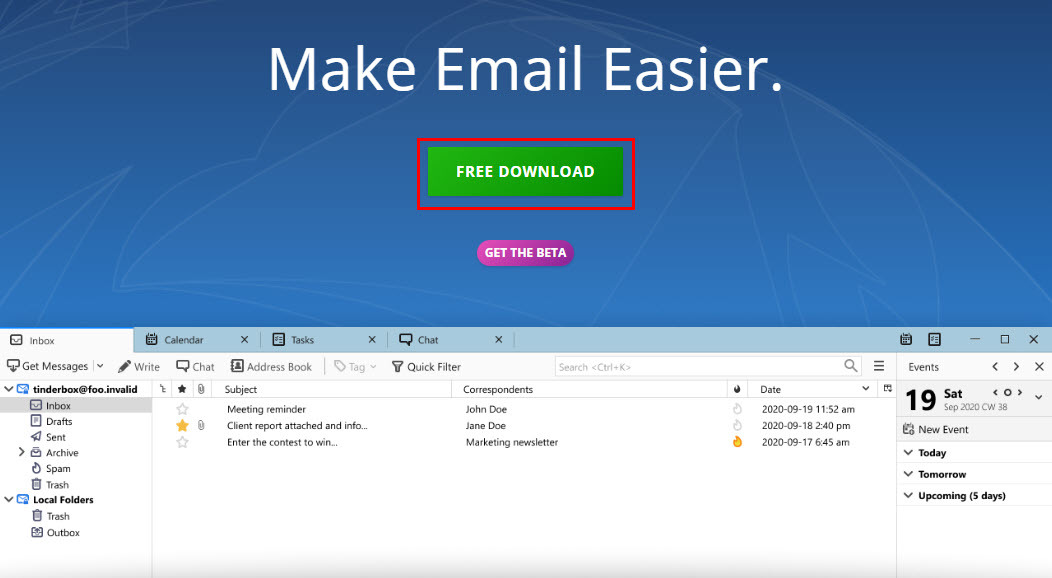
- Sluit alle Thunderbird-vensters wanneer u de melding krijgt dat het downloaden is voltooid. Daarvoor klik je op de Dichtbij of kruisknop in de rechterbovenhoek.
- Als u een Windows-gebruiker bent, gaat u naar de volgende locatie om de installatiemap van Thunderbird te verwijderen:
- 32-bits Thunderbird — C:\Program Files\Mozilla Thunderbird\
- 64-bits Thunderbird — C:\Program Files (x86)\Mozilla Thunderbird\
- Mac-gebruikers moeten Thunderbird verwijderen uit de toepassingen map.
- Wanneer het verwijderen van de oude installatiemap is voltooid, kunt u Thunderbird opnieuw installeren door te dubbelklikken op het installatiebestand dat u bij de eerste stap hebt gedownload.
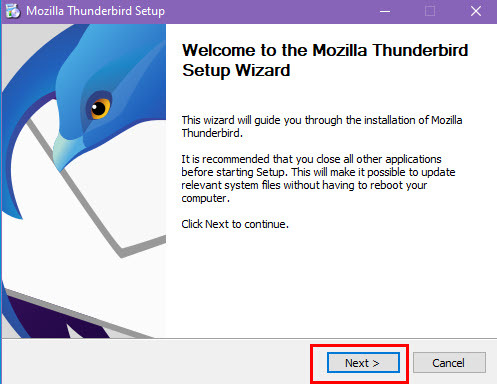
- Volg nu alle stappen van de installatiewizard voor een correcte, schone herinstallatie.
- Als u klaar bent, klikt u op de Finish knop van de installatiewizard.
- Open Thunderbird en u zou geen Thunderbird XPCOM-fout moeten krijgen.
Herinneren: Volg voor een schone herinstallatie alleen de hierboven genoemde methode. Gebruik voor dit proces geen installatieprogramma van derden of zelfs een Thunderbird-verwijderingsprogramma. Als u een van deze gebruikt, kunnen uw Thunderbird-gegevens permanent worden verwijderd, inclusief e-mails, opgeslagen wachtwoorden, extensies en andere aangepaste instellingen. Alle permanent verwijderde Thunderbird-gegevens kunnen niet worden hersteld, tenzij u er een back-up van hebt gemaakt op een extern apparaat.
Conclusie
Voor Firefox-gebruikers is het krijgen van een XPCOM-fout een veel voorkomende gebeurtenis. U kunt deze fout tegenkomen in de webbrowser en de naam van de e-mailclient Mozilla Thunderbird. Wanneer het op Thunderbird verschijnt, kunt u deze applicatie niet gebruiken, wat u ernstig ongemak bezorgt.
Lees dit artikel om te weten hoe u de Thunderbird XPCOM-fout kunt oplossen. Hier heb ik de reden achter dit probleem besproken en hoe u dit kunt oplossen. Deel het met je vrienden die Thunderbird gebruiken, zodat ze dit probleem gemakkelijk kunnen oplossen als ze dit tegenkomen.
Kent u een andere methode om de XPCOM-fout niet te laden? Schrijf dat op in de comments zodat anderen het kunnen weten. Lees ook over manieren om repareer Thunderbird die geen e-mails ontvangt of verzendt.